Non sto dicendo che fai screenshot noiosi. Sto solo dicendo che molte persone fanno screenshot noiosi.
Di solito funziona così:cattura screenshot, apporta modifiche minori, condividi o incolla messaggi, e-mail, documenti, ecc.

Naturalmente, non ha essere così.
Possiamo far sì che i nostri screenshot dicano di più, per distinguerci, per parlare o, se vuoi, cantare con grazia melodica e bellezza.
Non sto scherzando, puoi far cantare screenshot con il nuovo Snagit 2020. Maggiori informazioni su questo più avanti nel post.
1. Dì di più negli screenshot con i timbri Snagit
Mentre annotazioni come frecce e forme aiutano a identificare elementi specifici negli screenshot, a volte è necessario un altro livello di informazioni per ottenere il tuo punto di vista.
Ad esempio, è difficile sapere qualcosa su ciò che viene mostrato nello screenshot qui sotto al di fuori del fatto che sembra essere un sistema di archiviazione o condivisione di file. Si tratta di un nuovo sistema o interfaccia? Ci sono cose particolari a cui dovrei prestare attenzione?
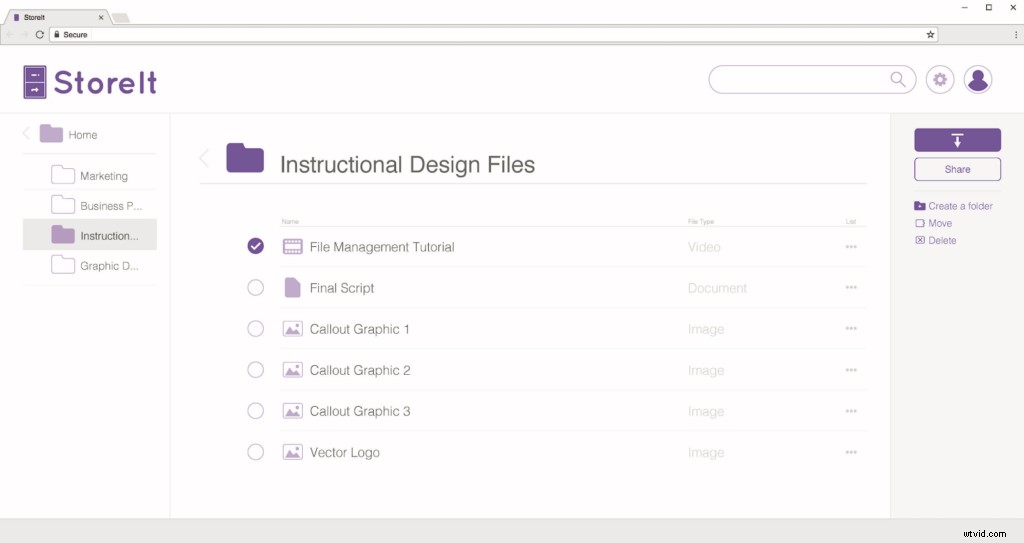
È difficile da dire.
Invece di identificare semplicemente un particolare elemento o oggetto, spesso è necessario che l'utente conosca il contesto dell'immagine stessa (ad es. è uno screenshot di una nuova interfaccia) o che si riferisca a un particolare argomento.
I timbri Snagit offrono la possibilità di aggiungere questo ulteriore livello di informazioni.
La libreria di francobolli Snagit include elementi dell'interfaccia utente, icone della tastiera, cursori, simboli matematici, emoticon, cibo, segni aziendali e medici e numerose altre utili categorie.
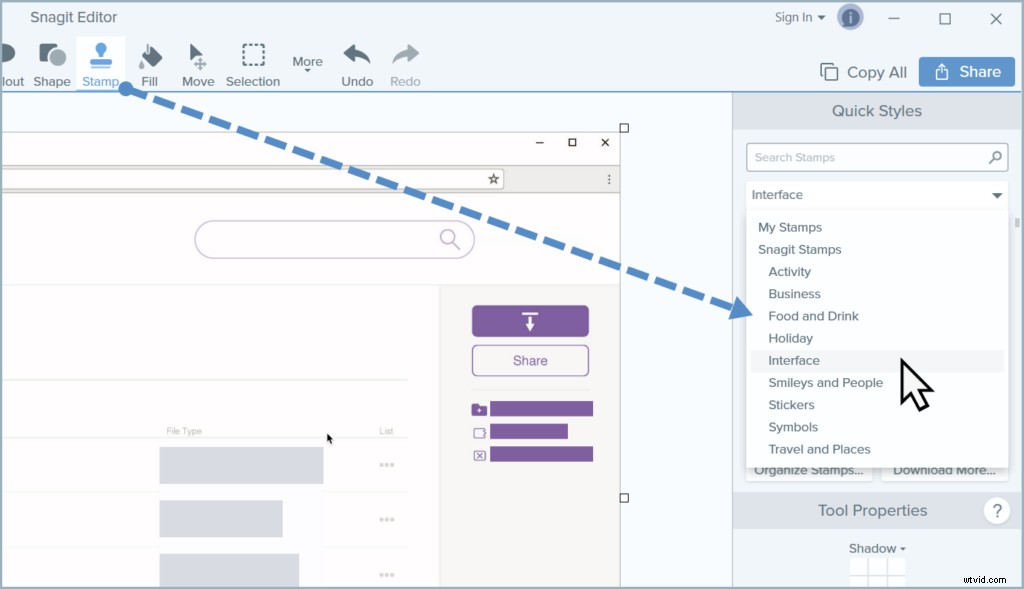
Ecco un piccolo fantastico video che abbiamo creato sui timbri di Snagit e su come possono essere utilizzati per migliorare gli screenshot.
Organizzati per categorie, i timbri possono essere facilmente ricercati, selezionati e applicati agli screenshot in pochi secondi.
Se sfogliare le categorie non fa per te, usa la barra di ricerca per trovare il timbro giusto.
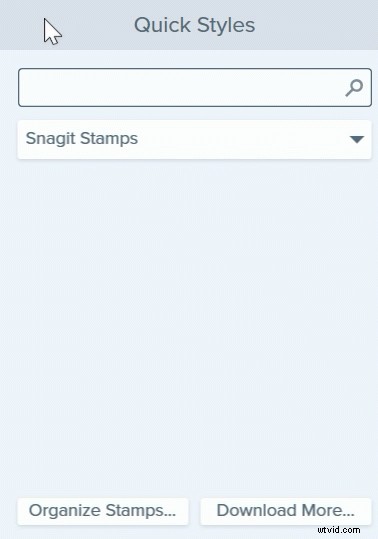
Seleziona un timbro, fai clic per applicarlo all'immagine, quindi ridimensionalo, spostalo e ruotalo per ottenere l'aspetto di cui hai bisogno.
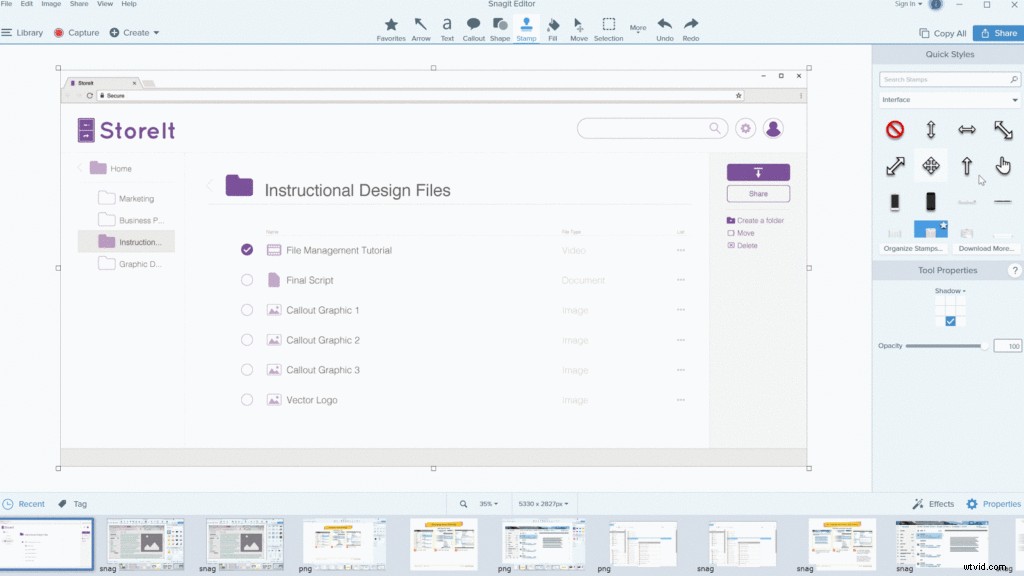
I francobolli Snagit sono grafica vettoriale. Ciò significa che possono essere piccoli o grandi a piacere e non verranno distorti dai pixel.
Torniamo allo screenshot che ho condiviso in precedenza per vedere come i francobolli possono essere utilizzati per migliorare la tua comunicazione.
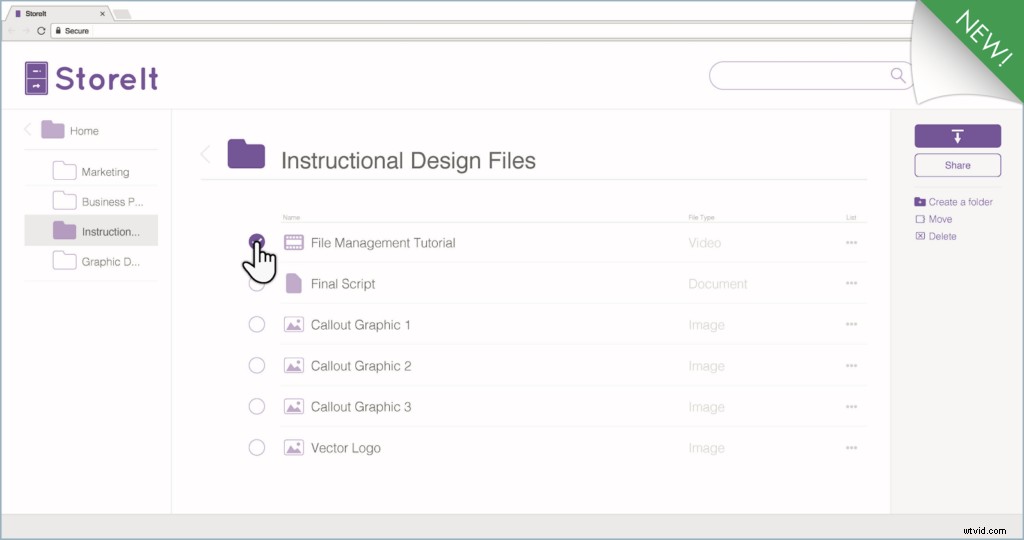
Vedi la differenza?
Per prima cosa, ho posizionato il timbro verde dell'arricciatura della pagina "Nuovo" dalla sezione Adesivi nell'angolo in alto a destra.
Quindi, per mostrare alcune azioni, ho aggiunto il timbro del puntatore e l'ho ingrandito in modo che sia facile da vedere.
Ora questo screenshot può essere inviato via e-mail o inserito in una knowledge base per notificare a un team un aggiornamento di sistema. L'aggiunta di timbri offre ulteriore chiarezza quando gli utenti vedono l'immagine con un'e-mail di accompagnamento o un articolo della guida.
2. Crea i tuoi francobolli
Sebbene Snagit sia dotato di un sacco di timbri, non è raro avere una grafica particolare, come un logo aziendale o personale, che spesso deve essere aggiunta agli screenshot.
In questo caso, invece di dover tenere la grafica organizzata da qualche parte e aprirla ogni volta che ne hai bisogno, puoi trasformarla in un timbro di facile accesso. Funziona anche per la creazione di filigrane personalizzate.
In Windows, seleziona lo strumento Timbro e fai clic su Organizza timbro> Aggiungi timbro, quindi scegli il file immagine per l'elemento grafico che desideri aggiungere. Se stai lavorando su un Mac, fai clic su Importa timbri e scegli il file che desideri aggiungere).
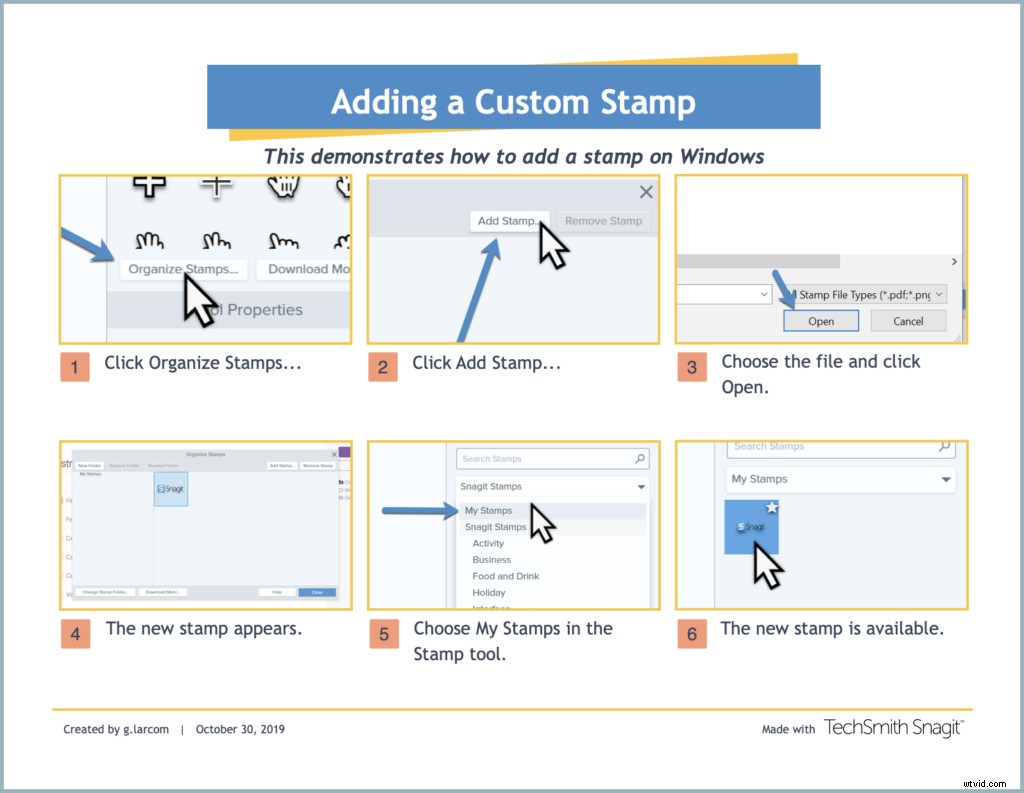
Nota: Se vuoi che il tuo timbro personalizzato sia scalabile (un elemento grafico vettoriale come i timbri inclusi con Snagit), assicurati che sia salvato in formato vettoriale come file .PDF.
3. Crea più di schermate
Nella sezione sopra, hai notato la guida che ho usato per mostrare come aggiungere francobolli personalizzati su Snagit?
Contiene sei schermate e un timbro del cursore per dimostrare un intero processo. Per crearlo ho utilizzato la funzione Immagine da modello in Snagit 2020, che si trova nel nuovo menu Crea.
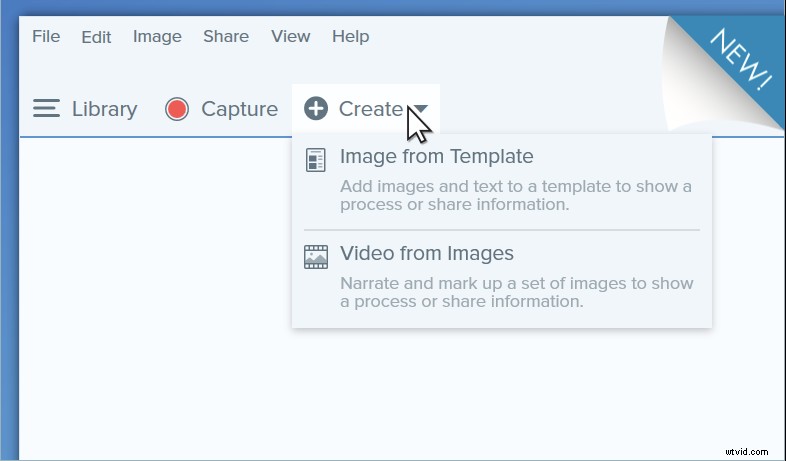
Il menu Crea offre due nuove funzionalità che possono aiutarti a portare i tuoi screenshot al livello successivo. Immagine dal modello, di cui ho parlato, e video dalle immagini.
Queste funzionalità rendono più facile che mai creare contenuti accattivanti con screenshot.
Unisci immagini nei modelli
TechSmith Snagit 2019 ha introdotto le immagini combinate. Ora Snagit 2020 ha fatto un ulteriore passo avanti, offrendo modelli dal design professionale per combinare screenshot e immagini.
I modelli ti consentono di creare rapidamente guide visive personalizzate in pochissimo tempo. Titoli, sottotitoli e didascalie per ogni immagine vengono organizzati automaticamente in modo da poter mostrare processi completi.
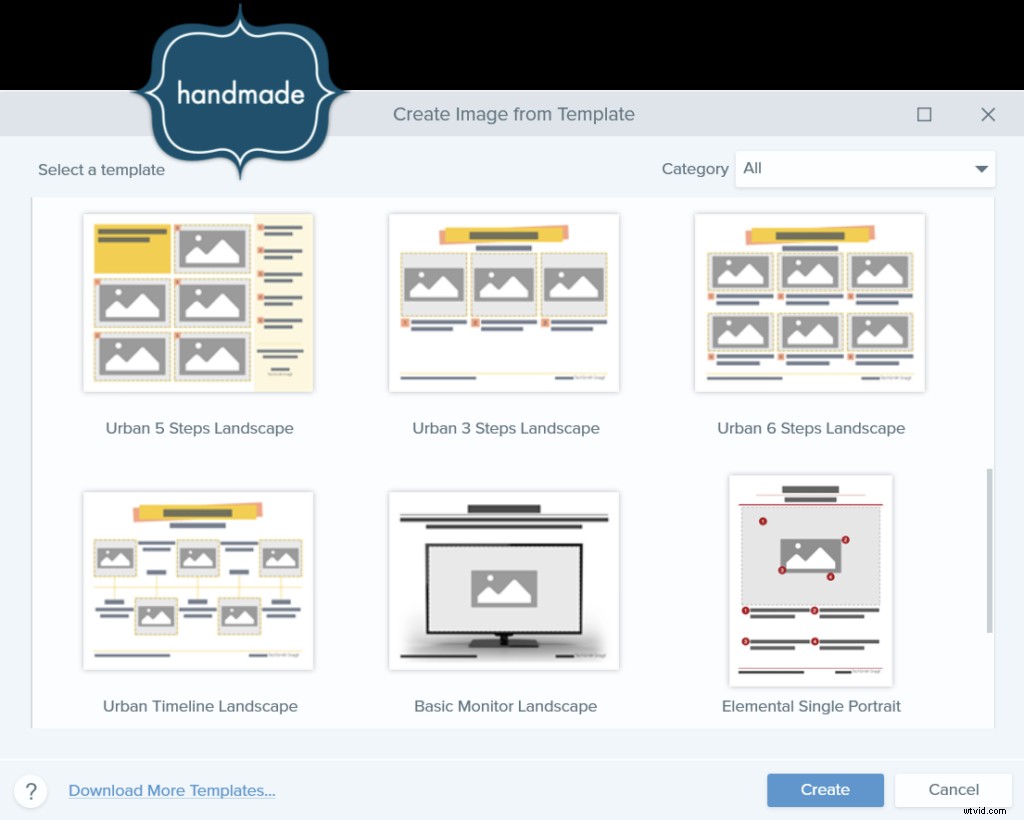
Dopo aver aggiunto timbri, annotazioni ed eventuali modifiche necessarie ai tuoi screenshot, combinali per creare una guida facile da seguire che può essere condivisa con colleghi, utenti e chiunque altro ne abbia bisogno.
Crea video da immagini
In precedenza, quando ho detto che avremmo fatto cantare gli screenshot, ero serio. È qui che può accadere il canto, il canto vero e proprio. Molto probabilmente vorrai far parlare i tuoi screenshot , ma dipende davvero da te.
La funzione Video from Images di Snagit 2020 ti consente di trasformare schermate e immagini in video con narrazione e disegno dal vivo.

La funzione ti consente di registrare la tua voce e le annotazioni disegnate su schermate e immagini. Puoi scegliere di mostrare il cursore nel video e alternare tra la tua webcam e l'immagine durante la registrazione.
Questo è un ottimo modo per dimostrare processi, fornire presentazioni rapide o fornire feedback precisi.
Se tutto ciò non basta
Ok, quindi ho condiviso una serie di modi per aggiungere un tocco visivo ai tuoi screenshot. Aggiungi timbri per ulteriori informazioni sul contesto. Combinali in modelli per creare guide complete. E, infine, crea un video da una o più immagini con narrazione e disegno.
Se inizi a fare tutto questo, a un certo punto potresti voler o aver bisogno di più risorse.
Più timbri, più modelli e persino fotografie d'archivio per rendere più vivaci le tre tecniche che ho condiviso.
In tal caso, dai un'occhiata a TechSmith Assets per Snagit. È un servizio in abbonamento che offre tantissime risorse aggiuntive.
Con questo, penso che tu sia pronto a non creare e condividere mai più uno screenshot noioso. Buona fortuna e, quando sei pronto, vai avanti e fai uno screenshot o due cantare.
